MFC-1818
常见问题解答与故障排除 |
在Windows操作系统的计算机上接收传真(PC-FAX接收)
如果您开启PC-fax接收功能,您的设备会自动将已接收的传真存储到内存中。您可以在计算机上查看这些已接收到的传真。
即使计算机电源已关(如在夜间或周末),您的设备仍会接收传真并将其存储到内存中。液晶显示屏上将显示已存储的接收传真的数量。
要设置PC-fax接收,您必须在设备上运行Brother PC-FAX接收软件。
点击步骤链接:
- 在软件上启用PC-FAX接收
- 配置PC-FAX接收设置
- 在Brother设备上启用PC-FAX接收
- 查看新的PC-FAX信息
-
(Windows XP, Windows Vista 和Windows 7)
在计算机上,点击开始 => (所有) 程序 => Brother => XXX-XXXX (X = 型号) => PC-Fax接收 => 接收。
(Windows 8)
在计算机上,点击 (Brother Utilities(Brother 实用程序)), 然后点击下拉列表并选择您的机型名称(若未选择)。在导航栏中点击PC-FAX 接收 ,然后点击 接收。
(Brother Utilities(Brother 实用程序)), 然后点击下拉列表并选择您的机型名称(若未选择)。在导航栏中点击PC-FAX 接收 ,然后点击 接收。 -
如果接收到关于如何配置PC-Fax 接收的说明,您需要阅读上面的指示,然后点击 OK。

-
PC-FAX 接收图标将会出现在计算机的任务栏中,表明 PC-FAX接收已经启用。

-
在计算机上,右击计算机任务栏中的
 (PC-FAX 接收)图标,然后选择 PC-Fax 接收设置 选项。显示PC-Fax 接收设置对话框。
(PC-FAX 接收)图标,然后选择 PC-Fax 接收设置 选项。显示PC-Fax 接收设置对话框。
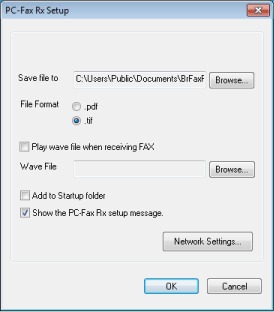
- 在保存文件至中,如果你想更改PC-Fax文件的保存路径,请点击浏览按钮。
- 在文件格式部分,将已接收的文件格式选择为 .tif 或 .pdf 。默认格式为 .tif.
- 要在接收传真时播放波形文件(语音文件) ,请选择当接收传真时播放波形文件复选框,点击浏览按钮来确定你想要播放文件的位置。
- 要在开启电脑的时候自动启用PC-Fax 接收软件,选中添加到启动文件夹。
- 点击 OK 以保存设置并退出对话框。
- 按 功能。
- 按 上 或 下 箭头键选择 传真。按 OK。
- 按 上 或 下 箭头键选择 远程传真选项。按 OK。
- 按 上 或 下 箭头键选择 PC Fax接收。按 OK。
- 按 上 或 下 箭头键选择 开。按 OK。
- 确认信息。按 OK。
-
按 上 或 下 箭头键选择 备份打印: 开 或 备份打印: 关。按 OK。
- 备份打印: 开 = Brother设备仍将打印传真并且还会有一份此传真的复印件。
- 备份打印: 关 = Brother 设备将不会打印已发送的传真。
- 按 停止/退出。
-
每次您的计算机接收PC-FAX时,图标都会在
 和
和  之间切换。一旦传真接收完成时,图标切换为
之间切换。一旦传真接收完成时,图标切换为 。接收到的传真已被浏览时,图标
。接收到的传真已被浏览时,图标  将会切换成
将会切换成 。
。 -
若要查看计算机中已经接收到的传真,在计算机任务栏中双击
 图标。
图标。 - 打开传真接收的文件夹。
-
双击任意新的传真来打开和查看。
在您指定文件名之前,未读计算机信息的名称将表示为接收传真时的日期和时间(例如: Fax 2-20-2013 16;40;21.tif)。
内容反馈
请在下方提供您的反馈,帮助我们改进支持服务。
